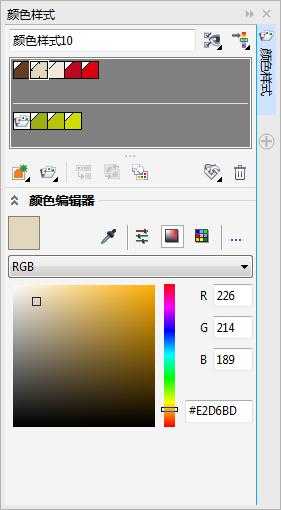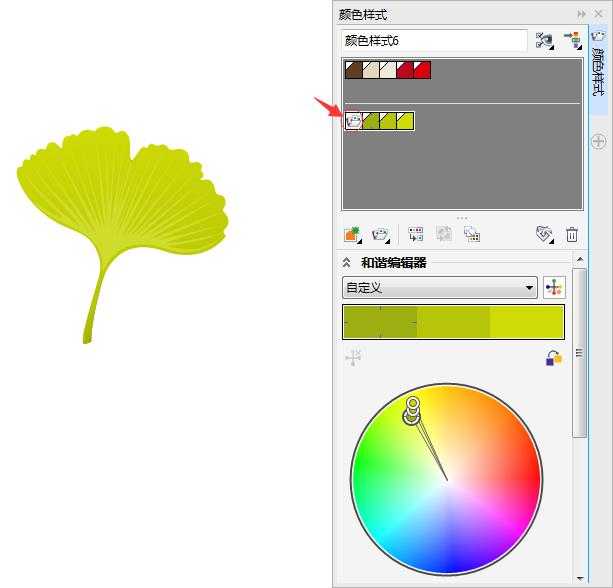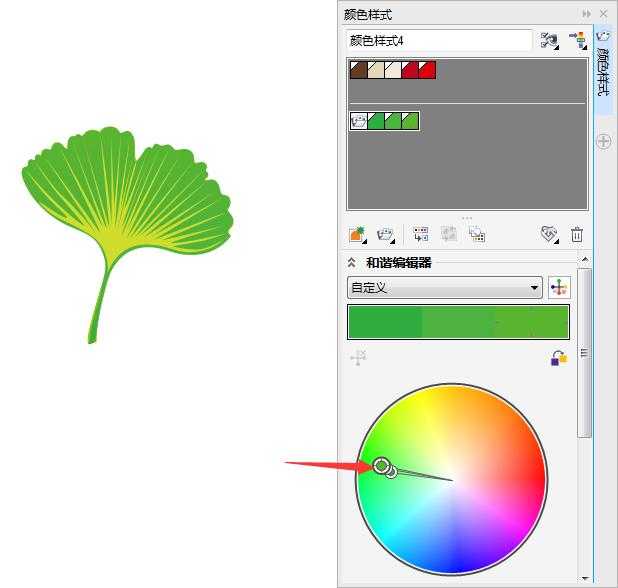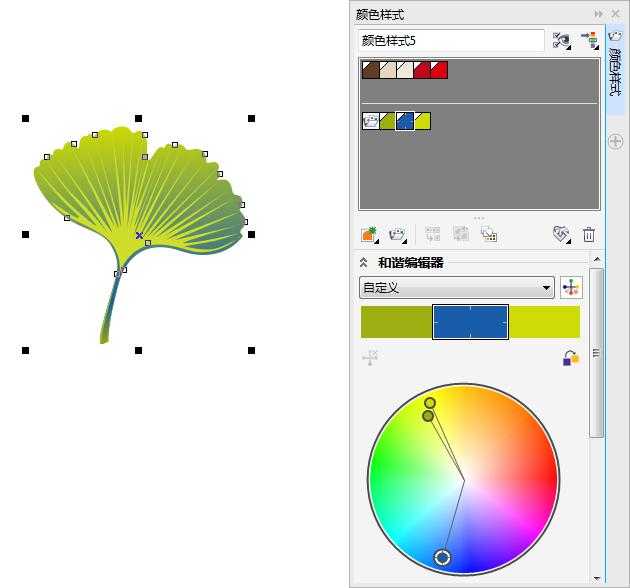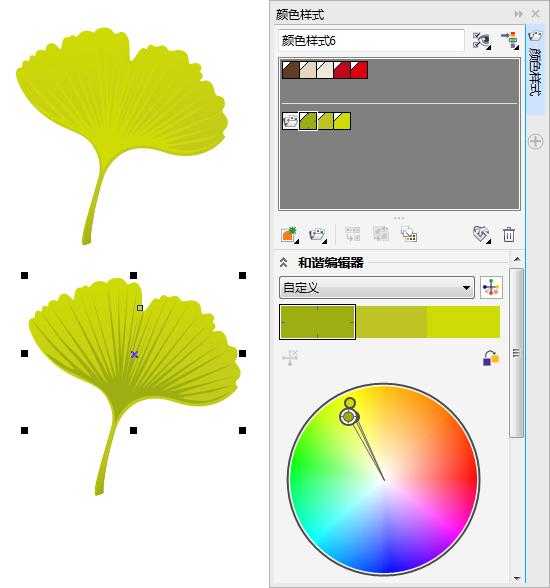在CorelDRAW中编辑颜色样式和应用颜色样式
平面设计 发布日期:2024/9/24 浏览次数:1
正在浏览:在CorelDRAW中编辑颜色样式和应用颜色样式
在CorelDRAW 中创建的颜色样式可以随时进行修改,以便应用到不同的对象上去。本文将详解如何在CorelDRAW 中编辑颜色样式和应用颜色样式,一起来学习吧!。
编辑颜色样式
1. 在“颜色样式”泊坞窗中单击一个独立的颜色样式,即可在泊坞窗下面使用滴管工具、颜色滑块、颜色查看器和调色板对颜色进行编辑。
2. 在“颜色样式”泊坞窗中单击“和谐文件夹”图标,即可选中颜色和谐组所包含的全部颜色样式。
在和谐编辑器中,单击环形选色器,拖动光标即可编辑和谐中的颜色样式,应用该和谐组颜色的对象也会同时自动更新效果。编辑和谐颜色时,和谐组内包含的颜色样式都根据新的色度、原始饱和度以及亮度值更新。
3. 在“和谐”组中分别单击其中的子颜色样式,在颜色编辑器或和谐编辑器中编辑该样式的颜色。在编辑和谐组中的某一个子颜色样式时,和谐组中其他的子颜色不会受到影响。
应用颜色样式
使用“选择工具”选择对象,在“颜色样式”泊坞窗中双击一个“颜色样式”,选择的对象就会填充该颜色样式,如果用鼠标右键单击颜色样式,改颜色样式将应用于选择对象的轮廓。
以上就是在CorelDRAW中编辑颜色样式和应用颜色样式介绍,操作很简单的,希望能对大家有所帮助!
荣耀猎人回归!七大亮点看懂不只是轻薄本,更是游戏本的MagicBook Pro 16.
人们对于笔记本电脑有一个固有印象:要么轻薄但性能一般,要么性能强劲但笨重臃肿。然而,今年荣耀新推出的MagicBook Pro 16刷新了人们的认知——发布会上,荣耀宣布猎人游戏本正式回归,称其继承了荣耀 HUNTER 基因,并自信地为其打出“轻薄本,更是游戏本”的口号。
众所周知,寻求轻薄本的用户普遍更看重便携性、外观造型、静谧性和打字办公等用机体验,而寻求游戏本的用户则普遍更看重硬件配置、性能释放等硬核指标。把两个看似难以相干的产品融合到一起,我们不禁对它产生了强烈的好奇:作为代表荣耀猎人游戏本的跨界新物种,它究竟做了哪些平衡以兼顾不同人群的各类需求呢?
人们对于笔记本电脑有一个固有印象:要么轻薄但性能一般,要么性能强劲但笨重臃肿。然而,今年荣耀新推出的MagicBook Pro 16刷新了人们的认知——发布会上,荣耀宣布猎人游戏本正式回归,称其继承了荣耀 HUNTER 基因,并自信地为其打出“轻薄本,更是游戏本”的口号。
众所周知,寻求轻薄本的用户普遍更看重便携性、外观造型、静谧性和打字办公等用机体验,而寻求游戏本的用户则普遍更看重硬件配置、性能释放等硬核指标。把两个看似难以相干的产品融合到一起,我们不禁对它产生了强烈的好奇:作为代表荣耀猎人游戏本的跨界新物种,它究竟做了哪些平衡以兼顾不同人群的各类需求呢?